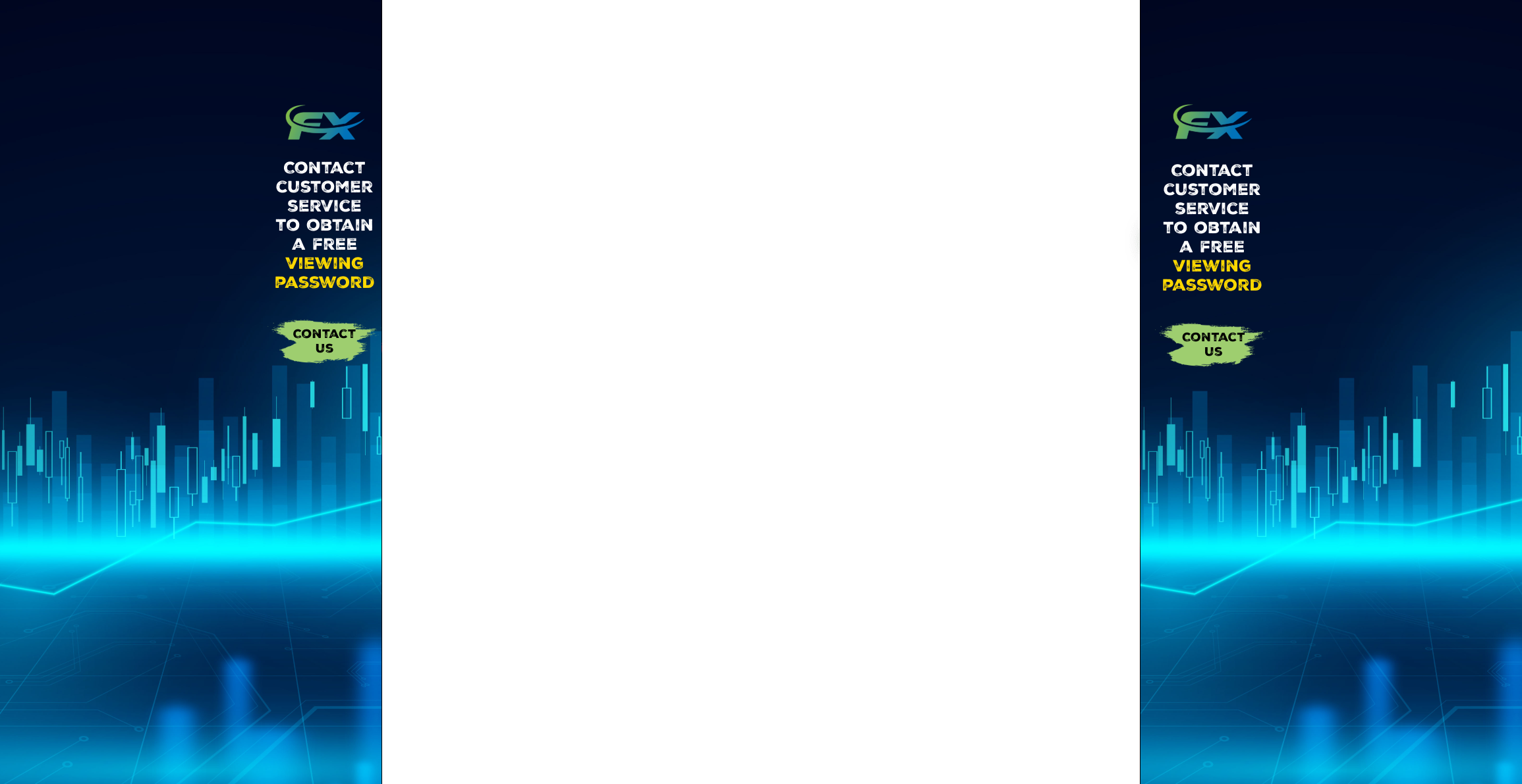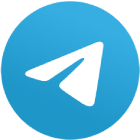Exnessは、世界中のトレーダーに高品質な取引環境を提供することで知られる主要なオンラインFXブローカーの一つです。Exnessのデモ口座は、リアルマネーをリスクに晒すことなく、市場の動きを学び、取引戦略を試すことができるため、特に初心者のトレーダーにとって非常に有益です。この記事では、Exnessデモ口座の開設方法と、ログイン・利用方法について、ステップバイステップで解説します。
Exnessデモ口座の開設方法
ステップ1: Exness公式ウェブサイトにアクセス
まず、Exnessの公式ウェブサイトにアクセスします。ウェブサイトのホームページ上部にある「無料デモ口座を開設」または「登録」ボタンをクリックして開設プロセスを開始します。
ステップ2: 必要情報の入力
デモ口座開設フォームにメールアドレスとパスワードを入力し、「次へ」をクリックします。Exnessでは、プロフィール情報の入力を求められることがあります。必要情報を正確に入力しましょう。
ステップ3: 取引プラットフォームの選択
MetaTrader 4 (MT4) または MetaTrader 5 (MT5) のどちらかを選択します。どちらのプラットフォームも高機能であり、個々の取引スタイルに応じて選択できます。
ステップ4: デモ口座設定の完了
取引に使用する通貨、レバレッジ、初期入金額を選択します。これらの設定は後で変更することができますが、取引戦略に合わせて慎重に選択しましょう。
ステップ5: 取引開始
すべての設定が完了したら、デモ口座の準備が整います。Exnessから提供されるログイン情報を使って、選択した取引プラットフォームにログインし、取引を開始できます。
Exnessデモ口座のログイン・利用方法
ログイン方法
MetaTrader 4 または 5: Exnessから提供されたログイン情報(口座番号とパスワード)を使用して、MT4またはMT5にログインします。サーバー情報も正確に入力することが重要です。
利用方法
取引練習: デモ口座では、実際の市場データを使用してリアルタイムで取引を行うことができます。異なる取引戦略を試したり、チャート分析のスキルを磨いたりするのに最適な環境です。
ツールと指標の利用: MT4またはMT5の高度なチャートツールや技術指標を活用して、取引判断の精度を高めましょう。
リスク管理: デモ口座を使用することで、リスク管理の技術も実践的に学ぶことができます。損切りや利益確定の設定方法をマスターしましょう。
結論
Exnessのデモ口座は、実際の取引環境を模倣しながら取引スキルを磨くための優れたツールです。開設プロセスは簡単で直感的であり、取引の基礎から応用技術まで、幅広い知識を身につけることができます。この記事で紹介した手順に従って、あなたも今日からExnessでの取引経験をスタートさせましょう。